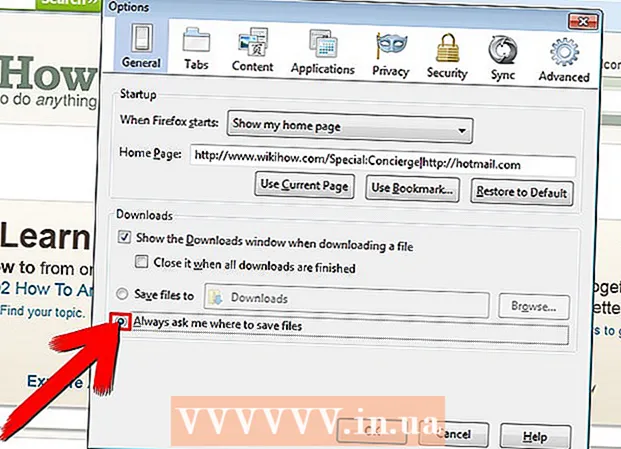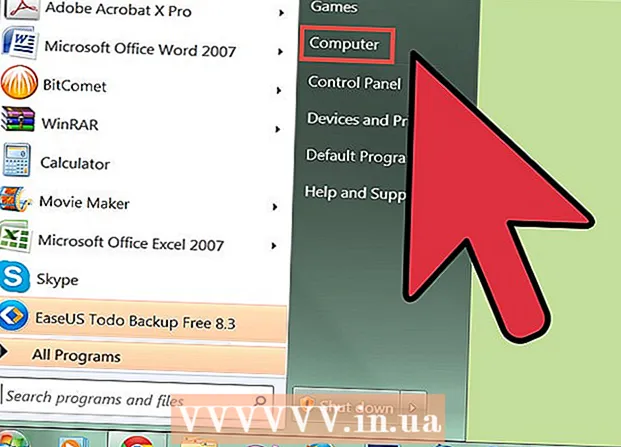Autor:
Monica Porter
Loomise Kuupäev:
15 Märts 2021
Värskenduse Kuupäev:
1 Juuli 2024
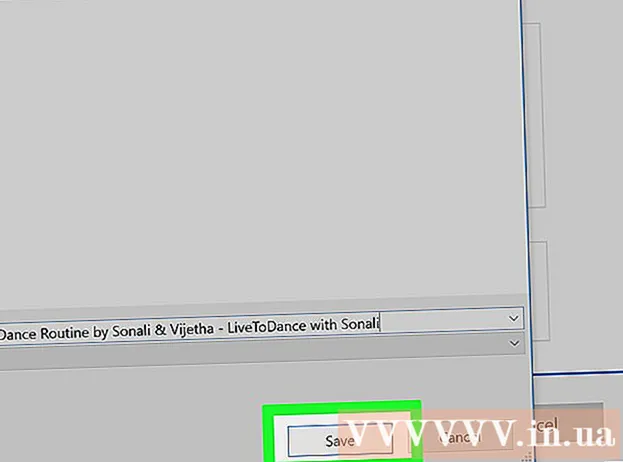
Sisu
See wikiHow õpetab teid võrguühenduseta vaatamiseks veebist videoid alla laadima. Kolmandate osapoolte rakenduste või muude saitide kasutamine videote allalaadimiseks rikub YouTube'i autoriõiguse seadusi ja kasutajalepingu tingimusi, seetõttu kustutatakse või keelatakse sageli selleks loodud rakendused.
Sammud
1. meetod kolmest: kasutage veebisaiti Y2Mate.com
Külastage video voogesituse veebisaiti. Kasutage oma veebibrauserit, et pääseda juurde video voogesituse veebisaidile, näiteks YouTube.com.

Leidke video. Video pealkirja või kirjelduse sisestamiseks kasutage ekraani ülaosas asuvat otsinguriba.
Klõpsake video valimiseks, mille soovite alla laadida.

Kopeerige video URL. Klõpsake brauseri ülaosas otsinguribal, klõpsake nuppu Muuda (Redigeeri) menüüribal, seejärel klõpsake nuppu Vali kõik (Vali kõik). Siis klõpsate Muuda Klõpsake uuesti Kopeeri (Kopeeri).
Külastage veebisaiti Y2Mate.com. Sisestage brauseri otsinguribale "y2mate.com" ja vajutage ⏎ Tagasi.
Klõpsake brauseriakna ülaosas oleval andmeväljal ja kleepige YouTube'i link.
Klõpsake nuppu Alusta Sinine (Start) link äsja imporditud lingist paremal.
Valige video kvaliteet. Kuvatakse saadaolevate eraldusvõimete loend, valige teile kõige sobivam videokvaliteet.
Video allalaadimist alustatakse mõne sekundi pärast. Kui video on täielikult laaditud, saate seda oma brauseris vaadata igal ajal, isegi võrguühenduseta. reklaam
2. meetod 3-st: kasutage Savefrom.net
Külastage video voogesituse veebisaiti. Kasutage oma veebibrauserit, et pääseda juurde video voogesituse veebisaidile, näiteks YouTube.com.
Leidke video. Video pealkirja või kirjelduse sisestamiseks kasutage ekraani ülaosas asuvat otsinguriba.
Klõpsake video valimiseks, mille soovite alla laadida.
Kopeerige video URL. Klõpsake brauseri ülaosas otsinguribal, klõpsake nuppu Muuda menüüribal ja seejärel klõpsake nuppu Vali kõik. Siis klõpsate Muuda Klõpsake uuesti Kopeeri.
Juurdepääs SaveFrom.net. Sisestage brauseri otsinguribale "savefrom.net" ja vajutage ⏎ Tagasi.
Klõpsake oma brauseriaknas veebisaidi nime "savefrom.net" all asuvat lingitud andmevälja.
Klõpsake nuppu Muuda menüüriba ekraani ülaosas.
Klõpsake nuppu Kleepige (Kleebi) YouTube'i lingi sisestamiseks tekstiandmete väljale.
Klõpsake nuppu > äsja sisestatud lingist paremal.
Klõpsake nuppu laadige video brauseris alla (laadige video brauseris alla). Valikud akna paremas alanurgas.
Valige video kvaliteet. Klõpsake sisestatud lingi all kuvatavast rohelisest nupust "Laadi alla" paremal oleval tekstil. Ilmub menüü koos saadaolevate videovormingute ja kvaliteediga. Klõpsake soovitud kvaliteedi valimiseks.
Klõpsake nuppu Lae alla (Lae alla). Ilmub dialoogiboks, kus saate faili ümber nimetada, kui soovite.
Valige salvestuskoht.
Klõpsake nuppu Salvesta Dialoogiboksi paremas alanurgas sinisega (Salvesta). Nii et video on arvutisse alla laaditud ja seda saab vaadata võrguühenduseta. reklaam
Meetod 3/3: kasutage oma telefonis YouTube Redi
- Avage YouTube. Rakendusel on punane ristkülik, mis ümbritseb valget kolmnurka.
- Puudutage ekraani paremas ülanurgas oma Google'i profiilifotot.
- Kui te pole sisse logitud, klõpsake ekraani paremas ülanurgas oleval punavalgel inimesel ja klõpsake nuppu LOGI SISSE (Logi sisse), seejärel sisestage oma Google'i kasutajanimi ja parool.
- Klõpsake nuppu Hankige YouTube Red (Telli YouTube Red). Valikud on menüü ülaosas.
- YouTube Red on tasuline tellimisteenus, mis võimaldab teil videoid võrguühenduseta vaatamiseks alla laadida, rikkumata YouTube'i kasutajalepingut.
- Voogesitus on viis videote vaatamiseks ilma koopia omamiseta (sarnaselt telerivaatamisele), kuid teil on vaja Interneti-ühendust. Autoriõiguste voogesitus video loojatele.
- Allalaaditud video võtab iPadis mälu, kuid seda saab vaadata ilma Interneti-ühenduseta. Kui te pole videot ostnud ega salvestanud või olete saanud video looja loa, on video koopia omamine vastuolus autoriõiguse seadustega. Video allalaadimine YouTube'ist on enamasti YouTube'i kasutajalepingu rikkumine.
- Klõpsake nuppu Proovige seda tasuta (TASUTA PROOVIVERSIOON). See sinine nupp asub ekraani paremas servas.
- 30-päevane prooviversioon on saadaval uutele liikmetele, kes registreeruvad.
- Teenuse saate tühistada YouTube'i menüüs Seaded.
- Sisestage parool. Teenuse ostmise kinnitamiseks sisestage oma Apple ID-ga seotud parool.
- Klõpsake nuppu Okei.
- Klõpsake ekraani paremas ülanurgas suurendusklaasi otsinguikooni.
- Sisestage otsingusõnad. Video pealkirja või kirjelduse sisestamiseks kasutage ekraani ülaosas asuvat otsinguriba.
- Klõpsake nuppu pilt ⋮ video pealkirja kõrval, mille soovite alla laadida.
- Klõpsake nuppu Salvesta võrguühenduseta (Salvesta võrguühenduseta) asub menüü keskel.
- Valige kvaliteet. Sõltuvalt originaalvideo kvaliteedist saate valida video kvaliteedi allalaadimiseks.
- Mida kõrgem kvaliteet, seda rohkem mälu iPad võtab.
- Klõpsake nuppu Okei. Video laaditakse alla iPadi mällu.
- Klõpsake nuppu Thư viện Kausta (Galerii) pilt on ekraani allosas.
- Klõpsake nuppu Võrguühenduseta videod (Võrguühenduseta video). Valik asub ekraani vasakpoolsel paanil jaotises „Saadaval võrguühenduseta”.
- Teie allalaaditud video kuvatakse paremal paanil.
- Taasesituse alustamiseks klõpsake videol.
Hoiatus
- Sel ajal ei toeta ega propageeri YouTube videote allalaadimist võrguühenduseta vaatamiseks. Pange tähele, et kolmanda osapoole videote allalaadimised ja rakendused võivad töötamise igal ajal lõpetada.